![]() CurvatureGraph
CurvatureGraph
|
|
|
|
|
曲線 開啟曲率圖形 |
|
CurvatureGraph 指令
使用曲率圖形分析曲線或曲面的曲率。
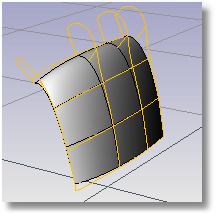
步驟
 選取曲線或曲面。
選取曲線或曲面。
以圖形化的方式顯示選取的曲線或曲面的曲率,並彈出曲率圖形對話框。
 您可以使用曲率圖形對話框中的選項,設定曲率圖形的縮放比、密度、顏色及是否同時顯示曲面 UV 兩個方向的曲率圖形。
您可以使用曲率圖形對話框中的選項,設定曲率圖形的縮放比、密度、顏色及是否同時顯示曲面 UV 兩個方向的曲率圖形。
執行這個指令後,曲率圖形及它的對話框會持續開啟,直到您將它關閉。
曲線分析
正切連續
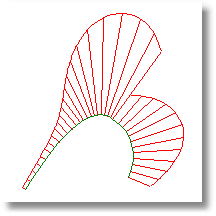
即使曲線的兩個跨距之間的連續性為正切,曲率圖形在節點處可能會有落差。例如上圖的二階曲線的跨距是以 G1 (正切) 連續相接,而不是曲率連續。
曲率連續
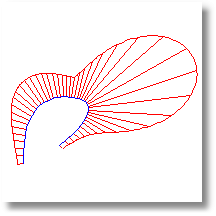
曲線上兩個跨距的接點 (節點) 的曲率圖形沒有落差,代表曲線的兩個跨距是以曲率連續 (G2) 相接。雖然兩個跨距在接點的曲率一致,但曲率變化率不一致。
使用 Curvature 指令觀察標記在曲線上移動時曲率圓的變化可以讓您對這個概念有更清楚的認識。
附註
 在曲面上,曲率圖形只會出現在結構線上,設定曲面不顯示結構線時,曲率圖形只會出現在曲面邊緣上。
在曲面上,曲率圖形只會出現在結構線上,設定曲面不顯示結構線時,曲率圖形只會出現在曲面邊緣上。
 除了直線以外,曲線上的任何一點都會有一個最近似的圓 (曲率圓),這個圓與曲線上該點的切線方向一致。曲率圖形指示線長度為這個圓的半徑倒數 (1/半徑),但您可以在曲率圖形對話框中設定指示線的縮放比。如果曲率圖形平順的變化,代表曲線較"平滑"或"平整"。曲率圖形出現落差,代表曲線的曲率有不連續的變化。
除了直線以外,曲線上的任何一點都會有一個最近似的圓 (曲率圓),這個圓與曲線上該點的切線方向一致。曲率圖形指示線長度為這個圓的半徑倒數 (1/半徑),但您可以在曲率圖形對話框中設定指示線的縮放比。如果曲率圖形平順的變化,代表曲線較"平滑"或"平整"。曲率圖形出現落差,代表曲線的曲率有不連續的變化。
選項
顯示縮放比
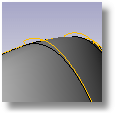
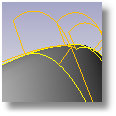
縮放曲率指示線的長度。指示線的長度被放大後,微小的曲率變化會被誇大,變得非常明顯。將顯示縮放比設為 100 時,指示線的長度與曲率數值為一比一。
密度
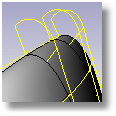
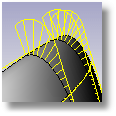
設定曲率圖形指示線的數量。
曲線指示線
按顏色方塊可以改變曲線的曲率圖形的顏色。
曲面指示線
按顏色方塊可以改變曲面的 U 與 V 方向的曲率圖形的顏色。
U/V
顯示曲面 U 或 V 方向的曲率圖形。
新增物件
加入其它要顯示曲率圖形的物件。
移除物件
關閉選取的物件的曲率圖形。
| |
|
|
|
曲線 關閉曲率圖形 |
|
CurvatureGraph 指令
關閉曲率圖形分析顯示。